ชุดหูฟังไร้สายได้กลายเป็นส่วนหนึ่งของชีวิตประจำวันของเรา และการเชื่อมต่อแบบมีสายซึ่งไม่สะดวกต่อการใช้งานก็ถูกใช้น้อยลงทุกวัน
ดังนั้น เว็บจึงมีคำถามเกี่ยวกับวิธีเชื่อมต่อหูฟังบลูทูธมากขึ้นเรื่อยๆ ซึ่งสะดวกต่อการใช้งานมากกว่าหูฟังแบบมีสาย ในบทความนี้ เราจะพยายามตอบคำถามนี้และพิจารณาเชื่อมต่อกับโทรศัพท์ คอมพิวเตอร์ และแล็ปท็อป
วิธีเชื่อมต่อกับโทรศัพท์
เปิดหูฟังก่อนเพื่อตั้งค่าหูฟัง หลังจากนั้น คุณต้องเปิดใช้งานโมดูลการสื่อสารไร้สายบนมือถือของคุณ ระบบจะค้นหาอุปกรณ์ที่สามารถเชื่อมต่อโดยอัตโนมัติ
เป็นที่น่าสังเกตว่าเรากำลังทบทวนขั้นตอนการจับคู่หูฟังที่ใช้งานครั้งแรก
ดังนั้น โทรศัพท์จะพบการเชื่อมต่อที่ใช้ได้โดยอัตโนมัติและให้รายชื่อหากมีหลายอย่าง คุณเพียงแค่ต้องเลือกชื่อที่เหมาะสมสำหรับชุดหูฟังแล้วกดปุ่ม "เชื่อมต่อ" โดยปกติ อุปกรณ์จะต้องใช้ PIN เพื่อจับคู่ ตามกฎแล้วจะอยู่ที่กล่องหรือในคำแนะนำ แต่ในกรณีส่วนใหญ่ คีย์คือ 0000 ไปที่การตั้งค่าการเชื่อมต่อและกาเครื่องหมายที่ช่อง "Sound between call" เสียงระหว่างการโทรจะถูกส่งไปยังหูฟัง

แต่สำหรับชุดหูฟังไร้สายบางรุ่น ก่อนที่คุณจะเริ่มค้นหาบนโทรศัพท์ คุณต้องตั้งค่าโหมดเพื่อค้นหา สิ่งนี้ทำแตกต่างกันในรุ่นต่างๆ อุปกรณ์บางอย่างมีวงล้อพิเศษแบบมัลติฟังก์ชั่นที่ต้องเปลี่ยนเป็นโหมดที่เหมาะสม ในขณะที่รุ่นอื่นๆ เพียงแค่กดปุ่มเปิด/ปิดค้างไว้จนกว่าไฟแสดงสถานะจะสว่างขึ้น การดำเนินการเพิ่มเติมสามารถทำได้หลังจากนี้เท่านั้น
คุณสมบัติบางอย่าง
ด้านบน เราได้ตรวจสอบการเชื่อมต่อกับหูฟังโทรศัพท์ซึ่งดำเนินการเป็นครั้งแรก แต่จะตั้งค่าการซิงโครไนซ์สำหรับโทรศัพท์ที่มีหูฟังบลูทูธที่จับคู่กับอุปกรณ์อื่นแล้วได้อย่างไร ทุกอย่างง่ายมากที่นี่ คุณจะต้องเปิดใช้งานการค้นพบการเชื่อมต่ออีกครั้ง ซึ่งจะถูกปิดใช้งานโดยอัตโนมัติหลังจากการซิงค์เสร็จสิ้น
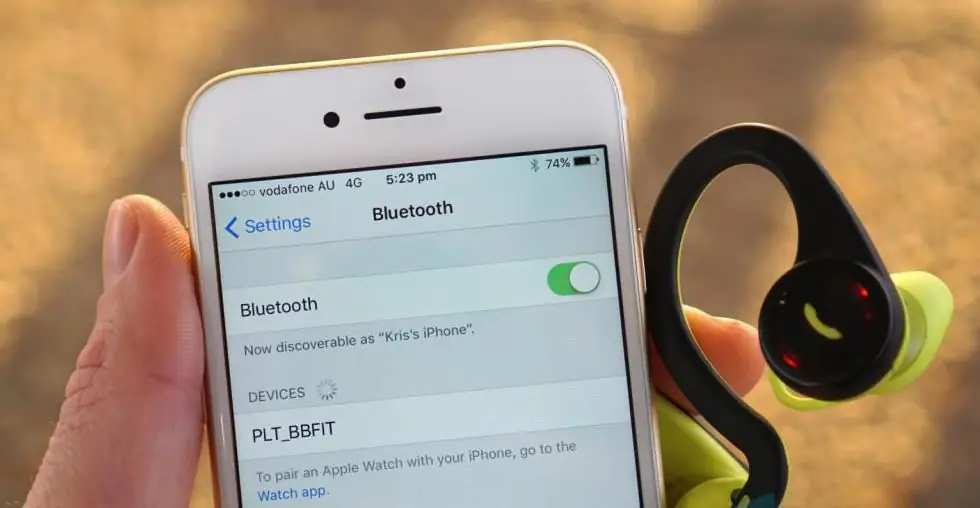
ในการดำเนินการนี้ ให้กดปุ่มเปิด/ปิดบนชุดหูฟังค้างไว้จนกว่าไฟสัญญาณจะสว่างขึ้น และหากหูฟังมีล้อมัลติฟังก์ชั่น ให้เลื่อนไปที่ตำแหน่งบนสุดแล้วกดปุ่มโทร หลังจากนั้นทำการจับคู่ตามที่อธิบายไว้ข้างต้น
เชื่อมต่อกับคอมพิวเตอร์
หลังจากพิจารณาการเชื่อมต่อไร้สายหูฟังกับโทรศัพท์อาจเป็นตรรกะที่จะลองใช้การกระทำที่คล้ายคลึงกันกับอุปกรณ์อื่น หลายคนเห็นด้วยว่าสะดวกจริง ๆ เช่น เมื่อสื่อสารผ่าน Skype ไม่ควรนั่งใกล้คอมพิวเตอร์ตลอดเวลา แต่ให้เคลื่อนไหวได้อย่างอิสระทั่วห้องหรือแม้แต่ในอพาร์ตเมนต์ จะเชื่อมต่อหูฟังบลูทูธกับคอมพิวเตอร์ได้อย่างไร
การจัดเตรียม
ตามคำแนะนำของผู้เชี่ยวชาญ คุณควรเตรียมคอมพิวเตอร์ของคุณให้พร้อมก่อนดำเนินการเชื่อมต่อโดยตรง ประเด็นก็คือในสมาร์ทโฟน แท็บเล็ต แล็ปท็อป และอื่นๆ ในกรณีส่วนใหญ่ โมดูลการสื่อสารไร้สายมีอยู่แล้วในตัว แต่คอมพิวเตอร์ตั้งโต๊ะไม่มีอุปกรณ์ดังกล่าว ต้องเชื่อมต่อแยกต่างหาก
ก่อนอื่น คุณต้องเชื่อมต่ออะแดปเตอร์ Bluetooth กับคอมพิวเตอร์ของคุณ โดยปกติแล้วจะเสียบเข้ากับพอร์ต USB และมาพร้อมกับดิสก์ไดรเวอร์ นอกจากนี้ ซอฟต์แวร์ที่จำเป็นยังสามารถพบได้บนอินเทอร์เน็ต สำหรับสิ่งนี้คุณต้องรู้รุ่นที่แน่นอนของอุปกรณ์เท่านั้น คุณสามารถตรวจสอบว่าอุปกรณ์เชื่อมต่อผ่านตัวจัดการอุปกรณ์หรือไม่
หลังจากเชื่อมต่ออุปกรณ์และติดตั้งไดรเวอร์แล้ว ไอคอนที่เกี่ยวข้องจะปรากฏขึ้นที่มุมล่างขวาของเดสก์ท็อป Windows ในซิสเต็มเทรย์ เมื่อคลิกด้วยปุ่มเมาส์ขวา คุณจะเห็นเมนูควบคุม
ควบคุมบลูทูธ
ควรสังเกตว่าอแด็ปเตอร์สามารถจัดการได้โดยการติดตั้งยูทิลิตี้พิเศษไว้ล่วงหน้า เช่น BlueSoleil โปรแกรมอเนกประสงค์นี้ทำให้การจัดการอแด็ปเตอร์ทำได้ง่ายและสะดวก ต้องขอบคุณเธอที่เชื่อมต่อกับคอมพิวเตอร์นิ่งผ่านหูฟังบลูทูธเป็นเรื่องง่ายมาก หลังจากติดตั้งไดรเวอร์และยูทิลิตีการเชื่อมต่อ คุณสามารถดำเนินการกำหนดค่าได้
กำลังเชื่อมต่อกับคอมพิวเตอร์
โดยปกติ กลไกในการเชื่อมต่อและกำหนดค่าคอมพิวเตอร์ให้ทำงานกับหูฟังไร้สายผ่านบลูทูธมีอธิบายรายละเอียดไว้ในคำแนะนำสำหรับอุปกรณ์ แต่บ่อยครั้งที่ผู้ใช้สูญเสียมันไป เรามี PC เตรียมไว้แล้ว

- ที่หูฟัง ให้กดปุ่มเปิด/ปิดค้างไว้จนกว่าไฟสัญญาณจะกะพริบเป็นสีน้ำเงินและสีแดง
- คลิกขวาที่ไอคอนบลูทูธในถาดแล้วเลือก "เพิ่มอุปกรณ์"
- ในขั้นตอนต่อไป คอมพิวเตอร์ควรเริ่มค้นหาอุปกรณ์ที่พร้อมสำหรับการเชื่อมต่อและเสนอรายการอุปกรณ์ที่พบ คุณเพียงแค่ต้องเลือกชื่อที่เหมาะสมแล้วคลิก "ถัดไป"
- ตอนนี้ คุณจะมีตัวเลือกเพิ่มเติมอีกสามตัวเลือก - สร้างรหัสผ่านสำหรับการตรวจสอบ ป้อนรหัสสำหรับอุปกรณ์ และไม่ต้องดำเนินการตรวจสอบ เลือกรายการที่สองและป้อนรหัส - 0000 จากนั้นทำตามคำแนะนำบนหน้าจอคอมพิวเตอร์
ปัญหาที่เป็นไปได้
บางครั้งผู้ใช้ไม่สามารถเชื่อมต่อหูฟังบลูทูธกับคอมพิวเตอร์ได้ สาเหตุอาจเป็นการทำงานที่ไม่ถูกต้องหรือแม้กระทั่งการขาดไดรเวอร์ที่จำเป็น ลองติดตั้งใหม่อีกครั้ง
นอกจากนี้ บางครั้งเครื่องมือ Windows มาตรฐานอาจทำงานไม่ถูกต้องกับโมดูลไร้สาย เพื่อหลีกเลี่ยงปัญหานี้ โปรแกรม BlueSoleil จึงมีอยู่ คุณสามารถตั้งค่าการเชื่อมต่อได้อย่างรวดเร็วและง่ายดายด้วยการติดตั้ง เธอครอบครองอินเทอร์เฟซที่สะดวกและใช้งานง่าย

แล็ปท็อปและหูฟัง
ผู้ใช้หลายคนที่ซื้อชุดหูฟังแบบแฮนด์ฟรีมาแล้ว กำลังสงสัยว่าจะเชื่อมต่อหูฟังหรืออุปกรณ์อื่นๆ กับแล็ปท็อปผ่านบลูทูธได้อย่างไร
ตามกฎแล้ว การเชื่อมต่อกับแล็ปท็อปไม่ทำให้เกิดปัญหาหรือความยุ่งยากใดๆ ทุกอย่างค่อนข้างง่ายที่นี่ นอกจากนี้ อุปกรณ์มักจะมาพร้อมกับคำแนะนำโดยละเอียดเกี่ยวกับกระบวนการเชื่อมต่อ
ขั้นตอนการเชื่อมต่อ
ควรสังเกตทันทีว่าไม่ใช่แล็ปท็อปทุกเครื่องที่มีโมดูลการสื่อสารไร้สายในตัว หากคุณมีโมเดลดังกล่าว ให้เชื่อมต่อโมดูล Bluetooth ภายนอกก่อนแล้วติดตั้งไดรเวอร์สำหรับโมดูลดังกล่าว ตรวจสอบว่ามีการติดตั้งไดรเวอร์ในตัวจัดการฮาร์ดแวร์หรือไม่ หากทุกอย่างทำงานได้ดี คุณจะพบอะแดปเตอร์บลูทูธที่เชื่อมต่อ
ตอนนี้คุณสามารถเชื่อมต่อหูฟังผ่านบลูทูธกับแล็ปท็อปได้โดยตรง การซิงโครไนซ์ดังกล่าวมีรายละเอียดอยู่แล้วในหัวข้อ "กำลังเชื่อมต่อกับคอมพิวเตอร์"
ควรสังเกตว่าบางครั้งข้อผิดพลาดและความยุ่งยากอาจเกิดขึ้นได้
การเชื่อมต่อที่เสถียร
บางที นอกจากการเชื่อมต่อ คุณจะต้องกำหนดค่าระบบเองเล็กน้อย ในการดำเนินการนี้ ให้คลิกขวาที่ลำโพงในถาดแล้วเลือก "Playback Device" ในหน้าต่างที่เปิดขึ้น ให้เปิด "เสียงบลูทูธ" แม้ว่าโดยปกติการตั้งค่าทั้งหมดจะเป็นแบบอัตโนมัติ

ต้องขอบคุณปุ่มควบคุมที่มีอยู่ในแทบทุกรุ่น หูฟังรุ่นนี้ไม่เพียงแต่แก้ปัญหาบางอย่างที่เกี่ยวข้องกับสายไฟ แต่ยังไม่อนุญาตให้คุณนำโทรศัพท์ออกจากกระเป๋าเสื้อเลย
รีวิวและรีวิว
หูฟังบลูทูธไร้สายมักจะแบ่งออกเป็นสองประเภทตามการใช้งาน:
- ค่าใช้จ่าย - สำหรับผู้ที่ชื่นชอบเสียงคุณภาพสูงและคนรักดนตรี
- กีฬา - ออกแบบมาให้อยู่กับที่แม้ในระหว่างการออกกำลังกายที่เข้มข้นที่สุด
นี่คือหูฟังรุ่นที่น่าสนใจบางรุ่นพร้อมรีวิวจากลูกค้าในเชิงบวกอย่างต่อเนื่อง
หูฟังJBL
หูฟังบลูทูธไร้สาย JBL E55BT ให้เสียงคุณภาพอันเป็นเอกลักษณ์จากแบรนด์ JBL ที่มีชื่อเสียง
รุ่นนี้ใช้งานได้หลากหลายที่สุด โดยมาพร้อมแบตเตอรี่ที่ใช้งานได้นานถึง 20 ชั่วโมงและแถบคาดศีรษะผ้าที่ล้ำสมัยและทันสมัย

สลิปออนที่ออกแบบตามหลักสรีรศาสตร์ช่วยให้คุณเพลิดเพลินกับเพลงโปรดและสนุกได้ทุกที่ ไม่ว่าจะเป็นที่ทำงาน ระหว่างเดินทาง หรือในวันหยุด
ในความคิดเห็น ผู้ใช้สังเกตเห็นสีสันที่หลากหลาย รูปลักษณ์ที่หรูหรา และความสะดวกสบายที่เพิ่มขึ้นของรีโมทคอนโทรลและไมโครโฟนพร้อมสายแบบถอดได้
Bluedio T2
ความจุของแบตเตอรี่ที่น่าทึ่งและการออกแบบที่พอดีตัวคือจุดเด่นของหูฟังรุ่นนี้ ด้วยการชาร์จเพียงสองชั่วโมง ผู้ผลิตสามารถสนทนาทางโทรศัพท์ได้นานถึง 45 ชั่วโมงและฟังเพลงได้ 40 ชั่วโมง ข้อเสีย ผู้ใช้ระบุว่าไม่มีวิทยุและการสนับสนุนการ์ดหน่วยความจำ

พับเสียงอินโทน BT-09
หูฟังบลูทูธที่สามารถเล่นเพลงผ่านสายสัญญาณเสียง ผ่านการเชื่อมต่อ Bluetooth จากการ์ดหน่วยความจำ และยังติดตั้งวิทยุอีกด้วย นอกจากนี้ รุ่นนี้มีไมโครโฟนในตัวและแบตเตอรี่อันทรงพลัง ซึ่งตามรีวิวแล้ว สามารถใช้งานต่อเนื่องได้นานถึง 8 ชั่วโมง

กันน้ำ Meizu EP51
หูฟังบลูทูธแบบสปอร์ตแบบใส่ในหูจากแบรนด์ชื่อดัง Meizu ที่ผลิตจากอะลูมิเนียม มีไมโครโฟนและแม่เหล็กในตัวเพื่อให้สวมใส่ง่ายเมื่อไม่ใช้งาน มาพร้อมกับชุดจุกหูฟังสำรองและกระเป๋าหิ้ว แต่ไม่มีสายชาร์จ
หูฟังอินเอียร์
DACOM Armor G06 ได้รับการออกแบบมาโดยเฉพาะสำหรับผู้ที่เกี่ยวข้องกับกีฬา พอดีกับศีรษะและถูกหลักสรีรศาสตร์ พวกเขามีการลดเสียงรบกวนที่ดีและการป้องกันน้ำจะช่วยให้คุณวิ่งได้แม้ในสายฝน เข้ากันได้กับอุปกรณ์ที่ทันสมัยเกือบทั้งหมดและรองรับการเชื่อมต่อกับอุปกรณ์สองเครื่องพร้อมกัน

QCY จิ๋ว Q26
หูฟังบลูทูธแบบแยกออกมาดูเหมือนเครื่องสายลับในหนัง ในแง่ของการทำงาน รุ่นนี้ไม่ได้ล้าหลังรุ่นใหญ่ๆ มีปุ่มควบคุม ไมโครโฟนในตัวและเสียงที่ดี

เจ้าของรีวิวยืนยันว่า Q26 แทบไม่เข้าหูและไม่หลุดออกมาจริงๆ แม้ว่าควรสังเกตว่าการชาร์จเด็กพวกนี้จะเล่นได้นานแค่สามชั่วโมงเท่านั้น

